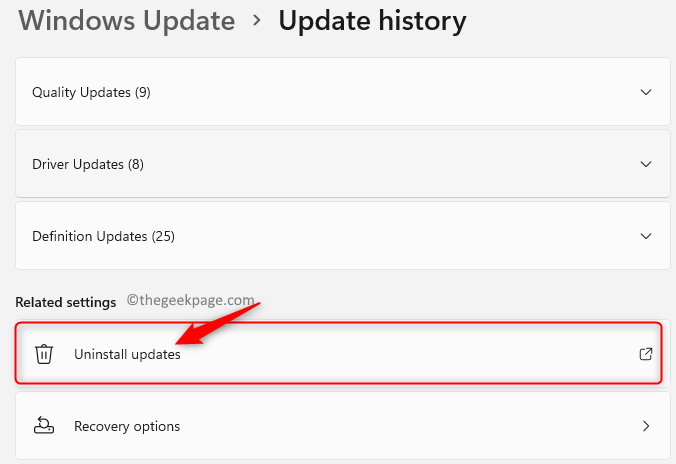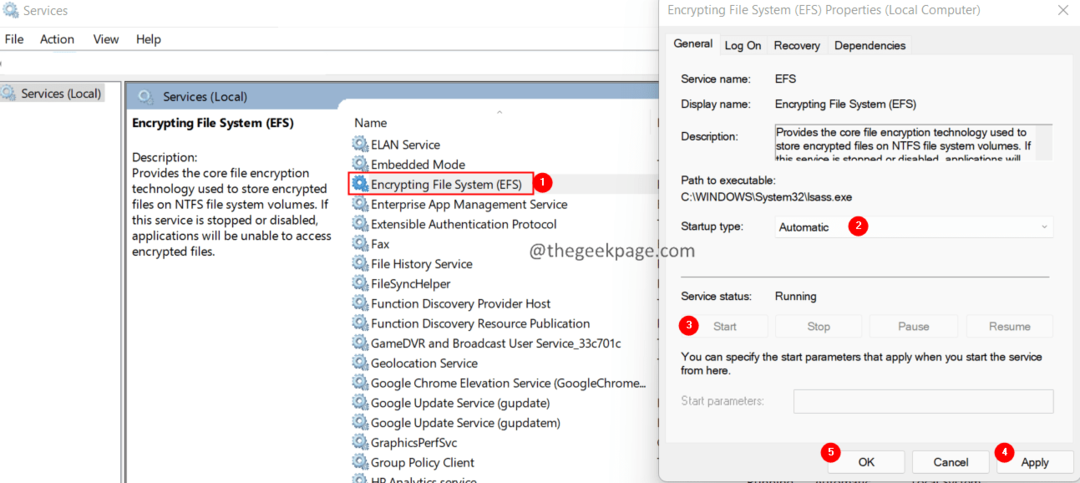Hatayı çözmek için en son SSU'yu manuel olarak indirip yükleyin
- Bozuk güncelleme bileşenleri, 0x800f0823 gibi güncelleme hatalarını tetikleyebilir.
- Bilgisayarınızın yapısına ve mimarisine uygun hizmet yığını güncellemelerini yükleyin.
- Bilgisayarınızı güncel ve hatasız tutmak için güncellemeleri düzenli olarak kontrol edin.

XİNDİRME DOSYASINI TIKLAYARAK KURULUM
- Fortect'i indirin ve kurun PC'nizde.
- Aracın tarama işlemini başlatın sorunların kaynağı olan bozuk dosyaları aramak için.
- sağ tıklayın Onarımı Başlat Bilgisayarınızla ilgili güvenlik ve performans sorunlarını çözmek için.
- Fortect tarafından indirildi 0 bu ay okuyucular
Okuyucularımızın çoğu 0x800f0823'ü bildirdi
bilgisayarlarını güncellemeye çalışırken hata. Hata çoğu kullanıcıya aşina değildir ve Windows güncellemelerinin yüklenmesini engeller.Bu nedenle, bu yazımızda 0x800f0823 Windows güncelleme hatasının nedenlerini ve nasıl düzeltileceğini tartışacağız.
- 0x800f0823 Windows güncelleme hatasına ne sebep olur?
- 0x800f0823 Windows güncelleme hatasını nasıl düzeltebilirim?
- 1. Windows Update sorun gidericisini başlatın
- 2. Windows Update bileşenlerini manuel olarak sıfırlayın
- 3. Bir DISM taraması çalıştırın
- 4. En son SSU'yu manuel olarak indirin ve yükleyin
0x800f0823 Windows güncelleme hatasına ne sebep olur?
0x800f0823 hatasının en yaygın nedenlerinden bazıları şunlardır:
- Bozuk Güncelleme Bileşenleri – Güncellemeleri kontrol ederken, bileşenler çeşitli nedenlerle bozularak 0x800f0823 hatasını tetikleyebilir.
- Eski Hizmet Yığını – Microsoft, Windows işletim sistemi için düzenli hizmet yığını güncellemeleri (SSU) yayınlar; eski bir sürümün çalıştırılması güncelleme hatalarına neden olabilir.
Artık bu güncelleme sorununun arkasındaki nedenleri bildiğimize göre, aşağıdaki çözümlerle düzeltmeye çalışalım.
0x800f0823 Windows güncelleme hatasını nasıl düzeltebilirim?
Gelişmiş sorun giderme çözümlerine geçmeden önce aşağıdaki kontrolleri yaptığınızdan emin olun:
- PC'nizi yeniden başlatın.
- Güvenilir bir internet bağlantınız olduğundan emin olun.
- Yönetici olarak oturum açın.
Hata devam ederse, 0x800f0823 Windows güncelleme hatasını düzeltmek için en iyi sorun giderme teknikleri aşağıda verilmiştir.
1. Windows Update sorun gidericisini başlatın
- basın pencereler anahtar + BEN açmak için Ayarlar uygulama.
- Tıklamak Sistem ve seç Sorun giderme.

- Sağ bölmede, üzerine tıklayın Windows güncelleme ve seç Koşmak.

- Sorun gidericinin tamamen çalışmasına izin verin ve hatayı düzeltmek için istemleri uygun şekilde yanıtlayın.
- Sorun giderici, Windows Update ile ilgili herhangi bir hata bulursa düzeltmeye çalışır.
Uzman ipucu:
SPONSORLU
Özellikle Windows'unuzun eksik veya bozuk sistem dosyaları ve depoları söz konusu olduğunda, bazı PC sorunlarının üstesinden gelmek zordur.
gibi özel bir araç kullandığınızdan emin olun. kale, bozuk dosyalarınızı deposundaki yeni sürümleriyle tarayacak ve değiştirecektir.
Güncelleme sorun giderici, Windows güncellemeleriyle ilgili hataları tanımlayabilir ve düzeltebilir.
2. Windows Update bileşenlerini manuel olarak sıfırlayın
- basın pencereler anahtar türü komut arama çubuğunda, görüntülenen sonuca sağ tıklayın ve seçin Yönetici olarak çalıştır.
- Tıklamak Evet komut istemine yönetici erişimi vermek için Kullanıcı Hesabı Denetimi (UAC) pencere.
- Aşağıdaki komutları adım adım çalıştırın:
ağ durdurma bitlerinet durdurma wuauservağ durdurma cryptsvcren %systemroot%\softwaredistribution softwaredistribution.bakren %systemroot%\system32\catroot2 catroot2.bak
- Şimdi, aşağıdakileri girin:
net başlangıç bitlerinet başlangıç wuauservnet başlangıç cryptsvc
- Tüm komutları yürüttükten sonra, komut istemini kapatın ve hatanın giderilip giderilmediğini kontrol etmek için bilgisayarınızı yeniden başlatın.
Windows Update'in bozuk bileşenleri varsa, 0x800f0823 hatasına neden olabilir; bileşenlerin sıfırlanması, Windows Update'i varsayılan durumuna geri yükleyerek tüm hataları ve hataları ortadan kaldırır.
İşte size nasıl düzelteceğinizi gösteren ayrıntılı bir kılavuz Windows Update, Windows 11'de yanlış gitti.
3. Bir DISM taraması çalıştırın
- basın pencereler anahtar, yazın komut, görüntülenen sonuca sağ tıklayın ve seçin Yönetici olarak çalıştır.
- Tıklamak Evet Uygulamaya yönetici erişimi vermek için Kullanıcı Hesap Denetimi pencere.
- Bunu komut istemi penceresine yazın ve tıklayın. Girmek:
DISM.exe /Çevrimiçi /Görüntü Temizleme / Sağlığı Geri Yükle
- Taramanın tamamlanmasını bekleyin ve bilgisayarınızı yeniden başlatın.
Bir DISM taraması onarıma yardımcı olacaktır bozuk Windows güncelleme dosyaları ve 0x800f0823 hatasını çözün.
- Node.exe nedir ve kaldırmanız gerekir mi?
- 0x800ac472 Excel Hatası: 4 Adımda Nasıl Düzeltilir?
4. En son SSU'yu manuel olarak indirin ve yükleyin
- basın pencereler anahtar türü kazanan, ve vur Girmek (PC'nizde çalışan KB numarasını not edin).
- Bir sonraki pencerede kontrol edin Windows Sürümü ve Yapısı güncellemenin hangi sürümünün indirileceğini bilmek.

- basın pencereler tuşuna basın, arama çubuğuna tarayıcınızın adını yazın ve Girmek.
- Şuraya git: Microsoft Update Katalog sayfası, karşılık gelen kopyalayıp yapıştırın KB numarası arama çubuğuna tıklayın ve Girmek.
- Bilgisayarınızın mimarisine uygun olanı tıklayın ve ardından İndirmek düğme.

- Bir sonraki açılır pencerede, .msu uzantısı, ve dosyanın indirilmesini bekleyin.

- İndirme işlemi tamamlandıktan sonra üzerine çift tıklayın ve kurulumu tamamlamak için ekrandaki talimatları izleyin.
- Yükleme tamamlandığında, bilgisayarınızı yeniden başlatın ve hatanın giderilip giderilmediğini kontrol edin.
Tüm çözümleri denediyseniz ve hata düzelmediyse, düzeltmek için en son hizmet yığını güncellemesini manuel olarak indirip yüklemeniz gerekir.
Bunlar, 0x800f0823 hizmet yığını güncelleme hatasını düzeltmenin en iyi yollarıdır. Başka sorularınız varsa, lütfen bunları aşağıdaki yorumlara bırakın.
Hâlâ sorun mu yaşıyorsunuz?
SPONSORLU
Yukarıdaki öneriler sorununuzu çözmediyse, bilgisayarınız daha ciddi Windows sorunları yaşayabilir. Gibi hepsi bir arada bir çözüm seçmenizi öneririz. kale Sorunları verimli bir şekilde çözmek için. Kurulumdan sonra, sadece tıklayın Görüntüle ve Düzelt düğmesine basın ve ardından Onarımı Başlatın.